オンライン熱解析CATTHMの使い方です。
目次
CATTHMとは
CATTHMは熱回路網法による熱解析を行うためのオンラインツールです。定常・非定常の熱解析を行うことができます。インストール不要で無料でお使いいただけます。
- 熱回路網法による熱解析
- 定常・非定常シミュレーション
- 流体抵抗網法との連成
- 回路モデルを画面上で作成
- 結果のグラフ表示
利用環境
Google Chrome、Microsoft Edgeなどのブラウザをご使用ください。Internet Explorerには対応していません。また、スマートフォンでの利用は推奨しません。パソコンでご利用ください。
入力されたモデル、条件、計算結果などは、外部のサーバーには送信されません。計算はすべて、ご使用のパソコン上で行われます。
画面構成
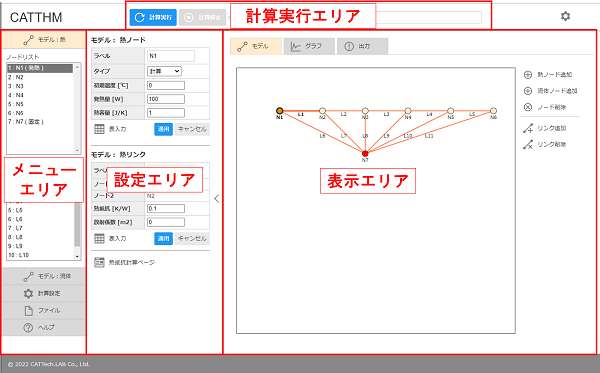
計算実行エリア: 計算実行を行います。
メニューエリア: 各メニューの切り替えを行います。
設定エリア: 計算条件の設定を行います。
表示エリア: 作成モデル、計算結果のグラフ、計算情報が表示されます。
モデル作成
熱回路網、流体抵抗網モデルを[モデル]タブで作成できます。
ノードの作成
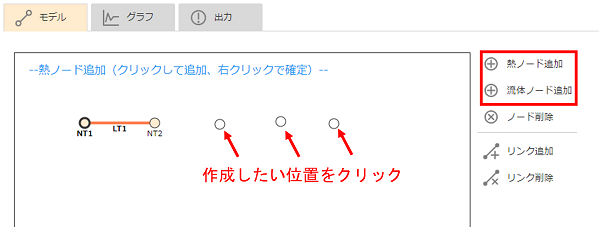
ノードを作成したい位置をクリックします。ノードは複数追加できます。「右クリック」すると確定され、ノードが追加されます。
作成中に「Esc」キーを押すと、作成を中断しキャンセルされます。
ノードの削除
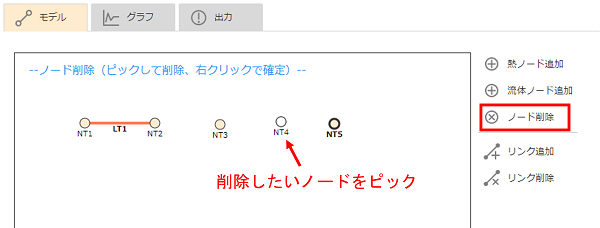
削除したいノードをピックします。ノードは複数選択できます。「右クリック」すると確定され、ノードが削除されます。
削除中に「Esc」キーを押すと、削除を中断しキャンセルされます。
リンクの作成
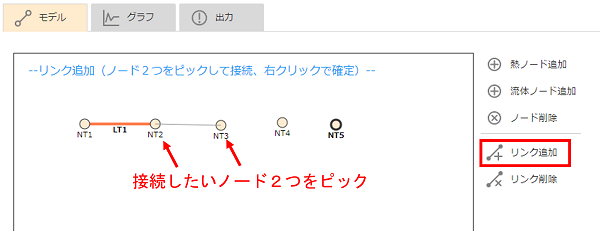
接続してリンクを作成したいノード2つをピックします。「右クリック」すると確定され、リンクが追加されます。確定するまで、複数のリンクを接続できます。
作成中に「Esc」キーを押すと、作成を中断しキャンセルされます。
※熱ノードと熱ノード、熱ノードと流体ノードは、熱リンクとして接続されます。流体ノードと流体ノードは、流体リンクとして接続されます。
リンクの削除
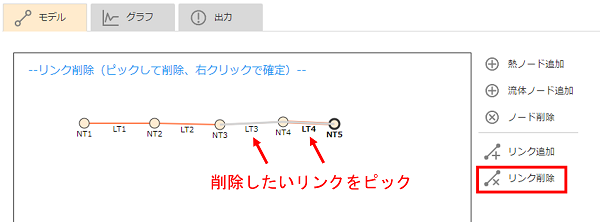
削除したいリンクをピックします。リンクは複数選択できます。「右クリック」すると確定され、リンクが削除されます。
削除中に「Esc」キーを押すと、削除を中断しキャンセルされます。
モデル表示
- ノードやリンクを追加・削除すると、メニューのリストに反映されます。
- ノードやリンクのラベルが、各要素の下に表示されます。
- メニューのリストを選択したり、[モデル]タブで各要素をピックすると、ハイライトされ設定エリアに表示されます。
- ノードはドラッグで表示位置を移動できます。ノードの表示位置で計算結果に影響はありません。
解析設定
熱モデルメニュー
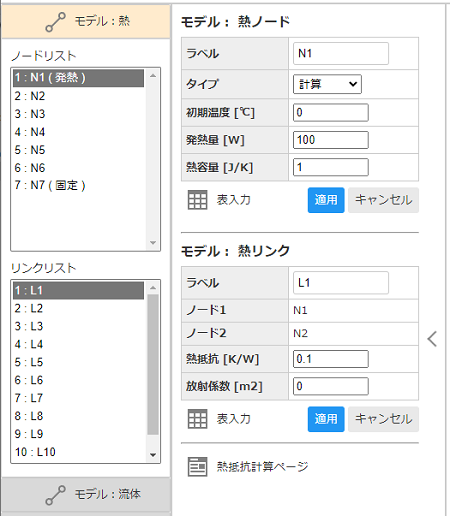
熱回路網モデルのノード、リンクのリストから、要素を選んで値の設定をします。
熱ノード
ラベル:ノードのラベルを入力します。
タイプ:ノードの種類を選択します。
「計算」:温度計算を行ないます。
「固定」:温度を固定します。温度は変化せず初期温度に固定されます。
初期温度:初期温度[℃]を入力します。タイプが「固定」の場合は、この温度に固定されます。
発熱量:発熱量[W]を入力します。タイプが「固定」の場合は、発熱は無視されます。
熱容量:熱容量[J/K]を入力します。非定常計算のみで使用されます。[編集]ボタンで、熱容量を計算することができます。
※入力は、[適用]ボタンで確定してください。
※[表入力]ボタンを押すと、すべてのノードの値を表形式で入力することができます。
※熱ノードのラベルは、デフォルトでは「NT」+番号となります。
熱リンク
ラベル:リンクのラベルを入力します。
ノード1、2:リンクで接続されたノードが表示されます。
熱抵抗:熱抵抗[K/W]を入力します。[編集]ボタンで、熱抵抗を計算することができます。
放射係数:放射係数[m2]を入力します。放射係数は以下の値を入力してください。
放射係数[m2] = 放射率[-] × 伝熱面積[m2]
放射率は、0~1の値。
[編集]ボタンで、放射係数を計算することができます。
※入力は、[適用]ボタンで確定してください。
※放射係数に0より大きな数値が入力されると、そのリンクは放射伝熱とみなして計算されます。このとき、熱抵抗の値は無視され、放射のみの伝熱となります。
※[表入力]ボタンを押すと、すべてのリンクの値を表形式で入力することができます。
※熱リンクのラベルは、デフォルトでは「LT」+番号となります。
熱抵抗計算ページ
[熱抵抗計算ページ]ボタンを押すと、熱抵抗値と熱容量が計算できるページが開きます。値の算出の補助として使用してください。流体モデルメニュー
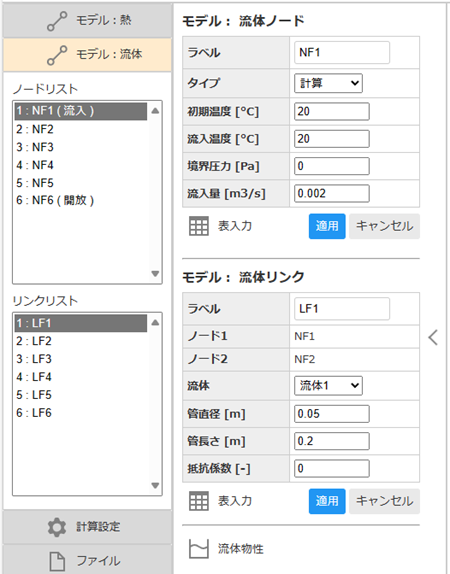
流体抵抗網モデルのノード、リンクのリストから、要素を選んで値の設定をします。
流体ノード
ラベル:ノードのラベルを入力します。
タイプ:ノードの種類を選択します。
「計算」:流体計算を行ないます。
「開放」:開放ノードとして設定されます。開放ノードでは、圧力が境界圧力に固定されます。開放ノードは、流体が外部に流出(または流入)することができる境界ノードです。
初期温度:初期温度[℃]を入力します。非定常計算の初期値に設定されます。
流入温度:流入温度[℃]を入力します。境界ノードで、流体が流入する場合の流入温度です。
境界圧力:境界圧力[Pa]を入力します。タイプが「開放」の場合、この圧力に固定されます。
流入量:流入量[m3/s]を入力します。流入量を0より大きく設定すると、そのノードが流入境界のノードとなります。負の値が入力されると、その流量で流出します。タイプが「開放」の場合は、流入量は無視されます。
※入力は、[適用]ボタンで確定してください。
※[表入力]ボタンを押すと、すべてのノードの値を表形式で入力することができます。
※流体ノードのラベルは、デフォルトでは「NF」+番号となります。
流体リンク
ラベル:リンクのラベルを入力します。
ノード1、2:リンクで接続されたノードが表示されます。
流体:流体の種類を選択します。流体物性は、「流体物性」ボタンで設定できます。
抵抗係数:流体抵抗係数[-]を入力します。抵抗係数が0の場合、円管の直管として管摩擦による流体抵抗が自動で計算されます。
管直径:管の直径[m]を入力します。管は円管として流路断面積が計算されます。
管長さ:管の長さ[m]を入力します。
※入力は、[適用]ボタンで確定してください。
※[表入力]ボタンを押すと、すべてのリンクの値を表形式で入力することができます。
※流体リンクのラベルは、デフォルトでは「LF」+番号となります。
流体物性
[流体物性]ボタンを押すと、流体の物性値を設定するパネルが開きます。密度、比熱、粘性係数を入力します。流体は2種類設定できます。デフォルトでは、空気の物性値が入力されています。計算設定メニュー
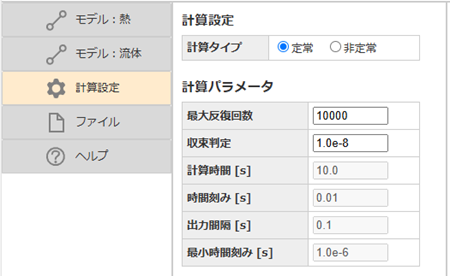
計算パラメータを設定します。
計算タイプ:「定常」か「非定常」を選択します。
※非定常の流体抵抗網モデルでは、流れ場は定常計算で求め、温度場のみ非定常計算されます。
最大反復回数:定常計算の行列解法における最大反復回数を指定します。行列解法には双共役勾配法が使われます。
収束判定:定常計算の行列解法の収束判定を指定します。残差がこの判定値より小さくなると収束とみなされます。
計算時間:非定常計算の全計算時間[s]を入力します。
時間刻み:非定常計算の時間刻み[s]を入力します。非定常計算は、Runge-Kutta-Fehlberg 法を用いており、時間刻みは自動で決定されます。ここで入力した時間刻みを超えないように調整されます。
出力間隔:非定常計算の結果の出力間隔[s]を入力します。非定常計算の結果は、この時間間隔で記憶され、結果表示されます。
最小時間刻み:非定常計算の時間刻みの最小値を指定します。自動で決定された時間刻みがこの値より小さくならないように調整されます。
ファイルメニュー
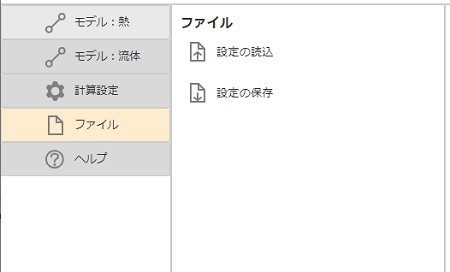
解析の設定をファイルに保存したり、読み込んだりすることができます。
[設定の読込]:解析設定を読み込みます。ファイル選択画面が開くので、ファイルを選択し、[開く]ボタンでファイルを読み込みます。設定ファイルの読み込みは、ファイルのドラッグアンドドロップでも行うことができます。ファイルは「設定エリア」にドロップしてください。 [設定の保存]:解析設定をファイルに保存します。パソコンのダウンロードフォルダーに、「catthm.xml」というファイル名でXML形式で保存されます。ヘルプメニュー
CATTHMのバージョン、権利帰属表記を記載しています。また、マニュアルや各種ページにリンクしています。
計算実行
![]()
結果表示
モデルタブ

結果表示:[結果表示]スイッチで、モデル上に計算結果を表示することができます。色は結果のカラーマップを表し、結果の数値が表示されます。
※要素にカーソルを合わせると、カーソル位置の値が表示されます。
表示オプション
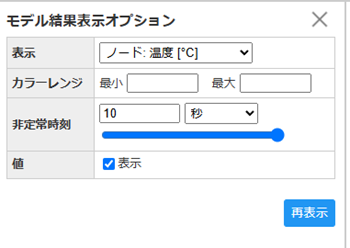
表示:表示する物理量を選択します。「温度」「流体圧力」はノード、「熱移動量」「流体流量」はリンクの値です。
カラーレンジ:カラーレンジの最小、最大を指定できます。入力しない場合は自動で設定されます。
非定常時刻:非定常計算の場合、ボックスに指定した時刻、時間単位で結果を表示します。スライダーバーで時間を指定することもできます。
値:チェックを入れると、結果の数値がモデル上に表示されます。
[再表示]ボタンを押すと、設定が反映された結果が再表示されます。
グラフタブ
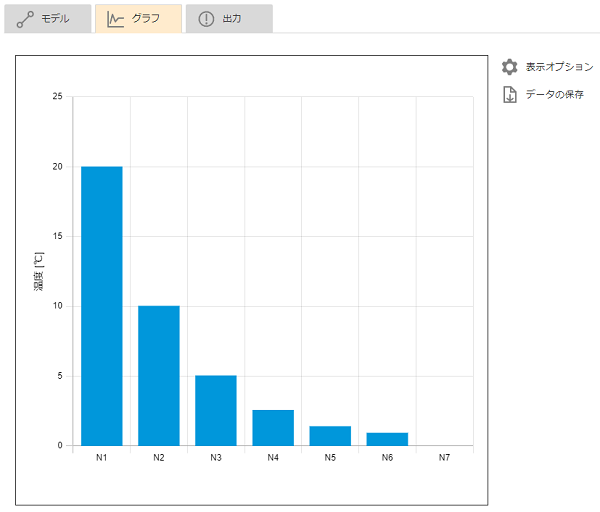
計算が終了すると、表示エリアの[グラフ]タブに計算結果のグラフが表示されます。
定常計算:各ノードの温度グラフ
非定常計算:各ノードの温度の時系列グラフ
[データの保存]ボタンを押すと、グラフ表示されている結果データがCSVファイル(ファイル名:data.csv)に保存されます。※グラフにカーソルを合わせると、カーソル位置の値が表示されます。
表示オプション
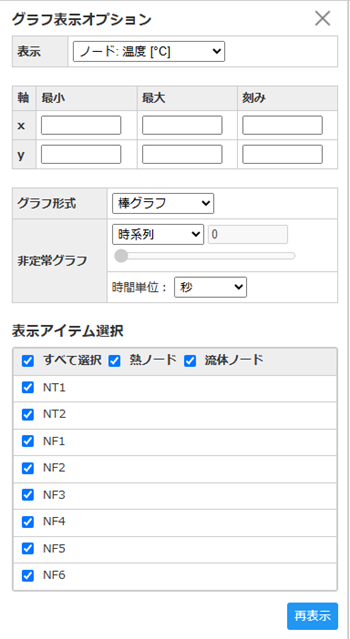
表示:グラフに表示する物理量を選択します。「温度」「流体圧力」はノード、「熱移動量」「流体流量」はリンクの値です。
最小、最大、刻み:軸の最小、最大、刻みを指定できます。入力しない場合は自動で設定されます
グラフ形式:各ノード(リンク)のグラフのスタイルを選択します。「棒グラフ」「点」「点と線」。
非定常グラフ:非定常の結果のグラフ種類を変更できます。
「時系列」:各ノード(リンク)の時系列グラフ。
「時間指定」:横のボックスに指定した時刻での各ノード(リンク)のグラフ。スライダーバーで時間を指定することもできます。
時間単位:非定常グラフ表示に使用する時間の単位を選択します。
表示アイテム選択:グラフに表示するノード(リンク)を選択できます。チェックしたノードのみが表示されます。
[再表示]ボタンを押すと、設定が反映されたグラフが再表示されます。出力タブ
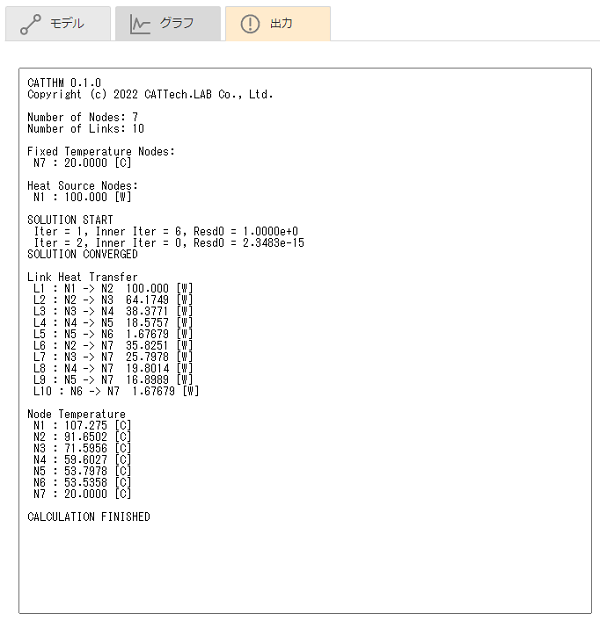
計算中の情報やエラーメッセージ、最終の熱移動量、温度、流体流量、流体圧力の結果が、[出力]タブに出力されます。
オプション設定
右上の歯車ボタンで、言語(日本語/英語)の切り替えができます。
